Windows Update 的運作方式
Windows Update 工作流程有四個核心功能領域:
- 掃描
- Orchestrator 會排程掃描。
- Orchestrator 會驗證系統管理員核准和原則以供下載。
- 下載
- Orchestrator 會開始下載。
- Windows Update 下載指令清單檔案,並將其提供給仲裁者。
- 仲裁者會評估指令清單,並告知 Windows Update 客戶端下載檔。
- Windows Update 客戶端會下載暫存資料夾中的檔案。
- 仲裁者會分段下載的檔案。
- 安裝
- Orchestrator 會開始安裝。
- 仲裁者會呼叫安裝程式來安裝套件。
- 提交
- Orchestrator 會開始重新啟動。
- 仲裁者會在重新啟動之前完成。
更新的運作方式
在更新程式期間,Windows Update Orchestrator 會在背景中運作,以掃描、下載及安裝更新。 它會根據您的設定自動執行這些動作,並以無訊息方式執行,這樣就不會中斷計算機使用量。
掃描更新
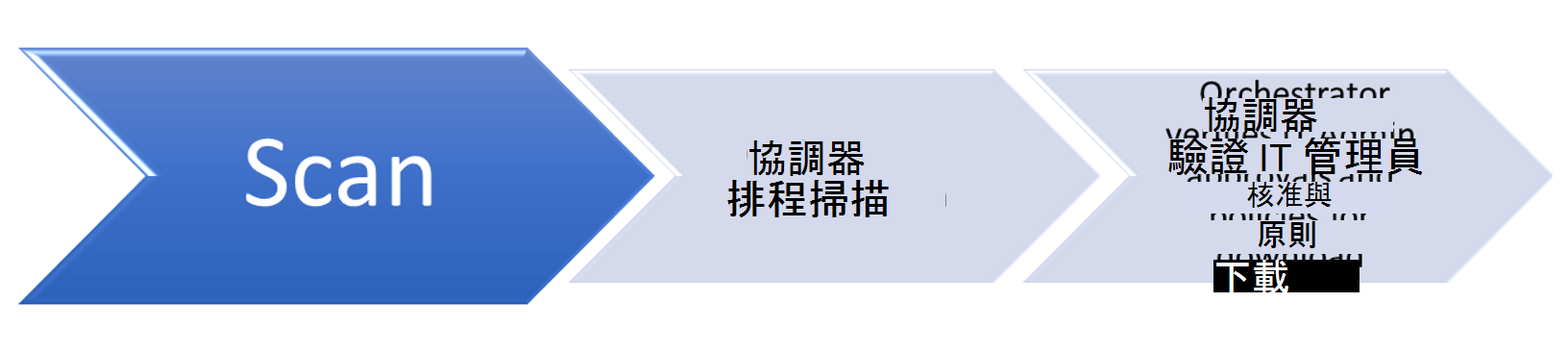
您電腦上的 Windows Update Orchestrator 會隨機檢查 Microsoft Update 伺服器或 WSUS 端點是否有新的更新。 隨機化可確保 Windows Update 伺服器不會同時與要求一起多載。 更新協調器只會搜尋自上次搜尋更新之後新增的更新,讓其能夠快速且有效率地尋找更新。
當裝置檢查更新時,Windows Update Orchestrator 會評估更新是否適合您的裝置。 它會使用更新發行者所定義的指導方針,例如 Microsoft Office,包括企業組策略。
請確定您已熟悉與 Windows Update 掃描相關的下列術語:
| 詞彙 | 定義 |
|---|---|
| 更新 | 我們使用此詞彙來表示數個不同的專案,但在此內容中,它是實際更新的程式代碼或變更。 |
| 套件組合更新 | 包含 1-N 個子更新的更新;不包含承載本身。 |
| 子更新 | 由另一個更新配套的分葉更新;包含承載。 |
| 偵測器更新 | 僅包含適用性規則且不含 IsInstalled 承載的特殊更新。 用於必要條件評估。 |
| 類別更新 | 具有一律IsInstalled為 true 規則的特殊 detectoid 。 用於群組更新,並允許裝置篩選更新。 |
| 完整掃描 | 使用空白數據存放區進行掃描。 |
| 差異掃描 | 使用已在數據存放區中快取的先前掃描更新進行掃描。 |
| 在線掃描 | 掃描使用網路並檢查更新伺服器。 |
| 離線掃描 | 不使用網路的掃描,並改為檢查本機數據存放區。 只有在之前已執行過在線掃描時才有用。 |
| CatScan | 類別掃描,其中呼叫端可以指定 categoryId ,以取得該 categoryId下發佈的更新。 |
| AppCatScan | 類別掃描,呼叫端可以指定 AppCategoryId ,以取得在該 appCategoryId下發佈的應用程式。 |
| 軟體同步處理 | 掃描的一部分,只檢查應用程式和操作系統) (軟體更新。 |
| 驅動程式同步處理 | 只檢查驅動程式更新的掃描部分。 此同步處理是選擇性的,會在軟體同步處理之後執行。 |
| ProductSync | 以屬性為基礎的同步處理,用戶端會事先提供裝置、產品和呼叫端屬性的清單,以允許服務檢查雲端中的適用性。 |
Windows Update 掃描的運作方式
Windows Update 執行掃描時,會執行下列動作。
開始掃描更新
當使用者透過 [設定] 面板開始在 Windows Update 中進行掃描時,會發生下列情況:
- 掃描會先產生
ComApi訊息。 (Microsoft Defender 防病毒軟體) 呼叫端會告知 Windows Update 引擎掃描更新。 - 「代理程式」訊息:將掃描排入佇列,然後實際啟動工作:
匯報 是由不同的識別碼 ( 標識符“ID = 10”, “ID = 11”) 和不同的線程標識碼所識別。
Windows Update 使用線程標識碼篩選來專注於一項特定工作。

Proxy 行為
針對 Windows Update (WU) 掃描用於 MS-WUSP 更新偵測的 URL (:SimpleAuth Web Service、MS-WUSP:用戶端 Web 服務) :
系統 Proxy 會嘗試使用
netsh命令) (集。如果 WUA 因為特定 Proxy、服務或驗證錯誤碼而無法連線到服務,則會嘗試使用者 Proxy (通常是登入的使用者) 。
注意
針對內部網路 WSUS 更新服務 URL,我們會透過 Windows Update 原則提供選項來選取 Proxy 行為。
針對未用於更新偵測的 Windows Update URL,例如用於下載或報告:
- 嘗試使用使用者 Proxy。
- 如果 WUA 因為特定 Proxy、服務或驗證錯誤碼而無法連線到服務,則會嘗試系統 Proxy。
識別服務標識碼
服務標識碼會指出正在掃描哪一個更新來源。
即使多個服務可能包含相同的更新,Windows Update 引擎仍會將每個服務視為個別的實體。

一般服務標識碼
重要
這裡的 ServiceId 會識別用戶端抽象概念,而不是雲端中的任何特定服務。 不應假設 serviceId 所指向的伺服器。 它完全由來自服務定位器服務的回應控制。
| 服務 | ServiceId |
|---|---|
| 未指定/預設值 | Windows Update、Microsoft Update 或 WSUS 00000000-0000-0000-0000-000000000000 |
| Windows Update | 9482F4B4-E343-43B6-B170-9A65BC822C77 |
| Microsoft Update | 7971f918-a847-4430-9279-4a52d1efe18d |
| 市集 | 855E8A7C-發行者4-4CA3-B045-1DFA50104289 |
| 操作系統正式發行前小眾測試版 | 8B24B027-1DEE-BABB-9A95-3517DFB9C552 |
| WSUS 或 Configuration Manager | 透過 ServerSelection::ssManagedServer 3DA21691-E39D-4da6-8A4B-B43877BCB1B7 |
| 離線掃描服務 | 透過 IUpdateServiceManager::AddScanPackageService |
尋找網路錯誤
常見的更新失敗是因為網路問題所造成。 若要尋找問題的根目錄:
尋找 「ProtocolTalker」 訊息,以查看用戶端伺服器同步網路流量。
「SOAP 錯誤」可以是用戶端或伺服器端問題;讀取訊息。
Windows Update 用戶端會使用服務定位器服務來探索 Microsoft 網路更新來源的設定和端點:Windows Update、Microsoft Update 或正式發行前小眾測試版。
注意
如果搜尋是針對 WSUS 或 Configuration Manager,您可以忽略服務定位器服務的警告訊息。
在只使用 WSUS 或 Configuration Manager 的網站上,服務定位器服務可能會在防火牆遭到封鎖。 在此情況下,要求將會失敗,而且雖然服務無法掃描 Windows Update 或 Microsoft Update,但仍然可以掃描 WSUS 或 Configuration Manager,因為它已在本機設定。

下載更新

一旦 Windows Update Orchestrator 判斷哪些更新適用於您的電腦,如果您已選取自動下載更新的選項,就會開始下載更新。 它會在背景執行作業,而不會中斷裝置的正常使用。
為了確保您的其他下載不會因為正在下載更新而受到影響或變慢,Windows Update 使用「傳遞優化」,以下載更新並減少頻寬耗用量。
如需詳細資訊,請參閱設定 Windows 10 更新的傳遞優化。
安裝更新

當更新適用時,會下載 「Arbiter」 和元數據。 視您的 Windows Update 設定而定,下載完成時,仲裁者會從裝置收集詳細數據,並將其與下載的元數據進行比較,以建立「動作清單」。
動作清單會描述 Windows Update 所需的所有檔案,以及安裝代理程式 (例如 CBS 或安裝程式) 應該如何處理這些檔案。 動作清單會連同承載一起提供給安裝代理程式,以開始安裝。
認可 匯報

設定自動安裝更新的選項時,Windows Update Orchestrator 會在安裝更新之後自動為您重新啟動裝置。 它必須重新啟動裝置,因為它可能不安全或未完全更新,直到重新啟動為止。 您可以使用 群組原則 設定、行動裝置管理 (MDM) ,或 (不建議) 登錄來設定安裝 Windows 10 更新之後裝置重新啟動的時機。
如需詳細資訊,請 參閱管理更新後的裝置重新啟動。